Artikel in diesem Abschnitt
2. Installation von UPS Shipping und UPS Access Point™: Offizielle Erweiterung
Händler können dieses Plugin verwenden, um das von UPS angebotene Versandmodul zu konfigurieren, indem sie es von UPS.com herunterladen.
Nach dem Herunterladen und Installieren können die Händler verwenden Händlerkonfiguration Bildschirme, um den Versand und die Lieferung von Produkten an den E-Shopper zu konfigurieren.
Laden Sie das USV-Modul opencart.ocmod.zip vom Link herunter https://www.ups.com/pl/en/services/technology-integration/ecommerce-plugins.page
Händler können das ZIP-Dateimodul hochladen und über die Registerkarte Module & Services Management installieren.
Schritte:
1. Laden Sie die Zip-Datei der UPS-Erweiterung hoch
- Gehen Sie zur OpenCart-Site -> Erweiterungen -> Installer
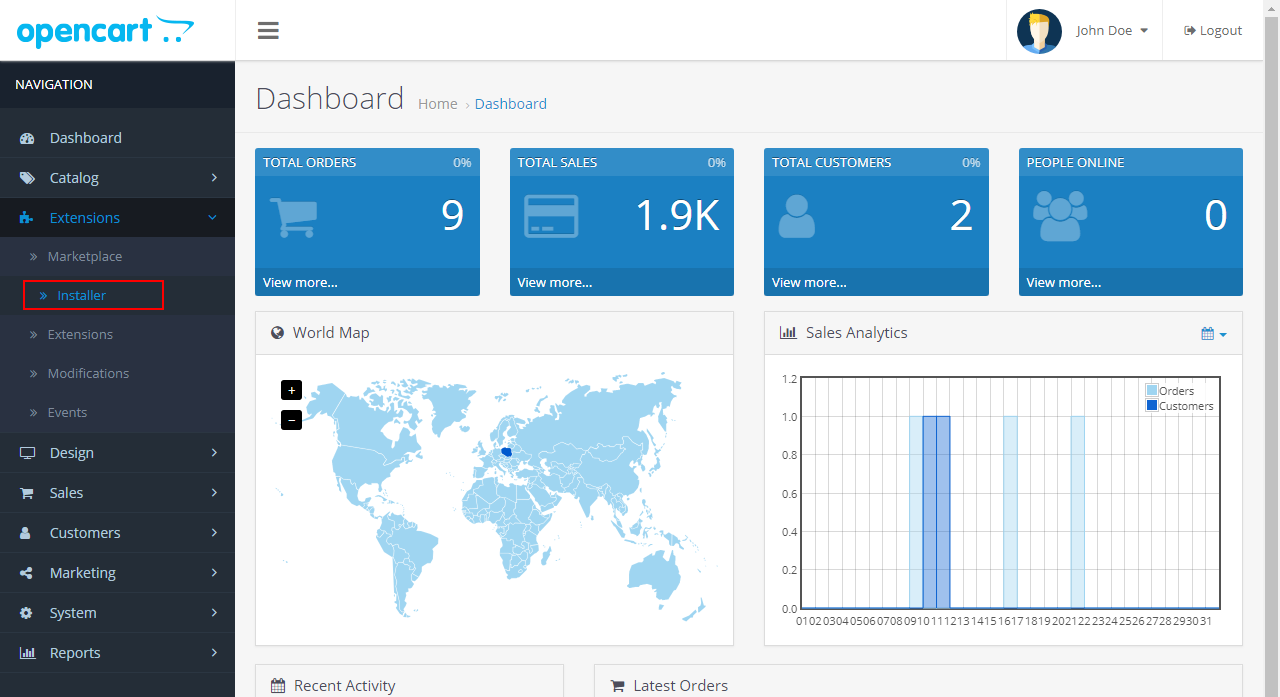
- Klicken Sie auf die Schaltfläche „Hochladen“
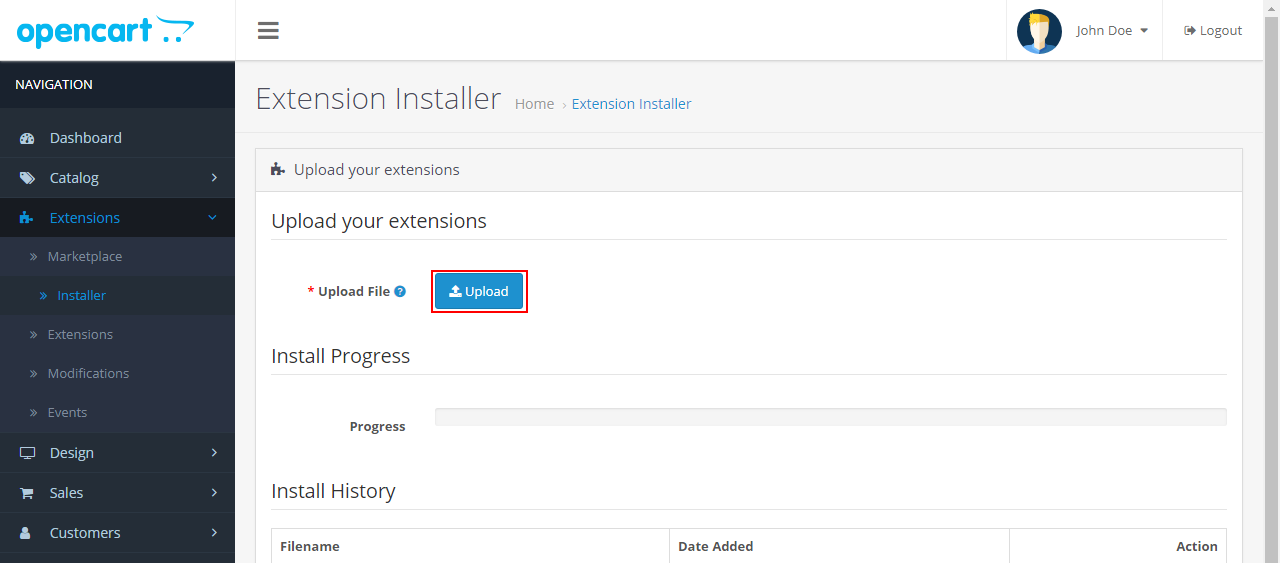
- Wählen Sie die Datei opencart.ocmod.zip
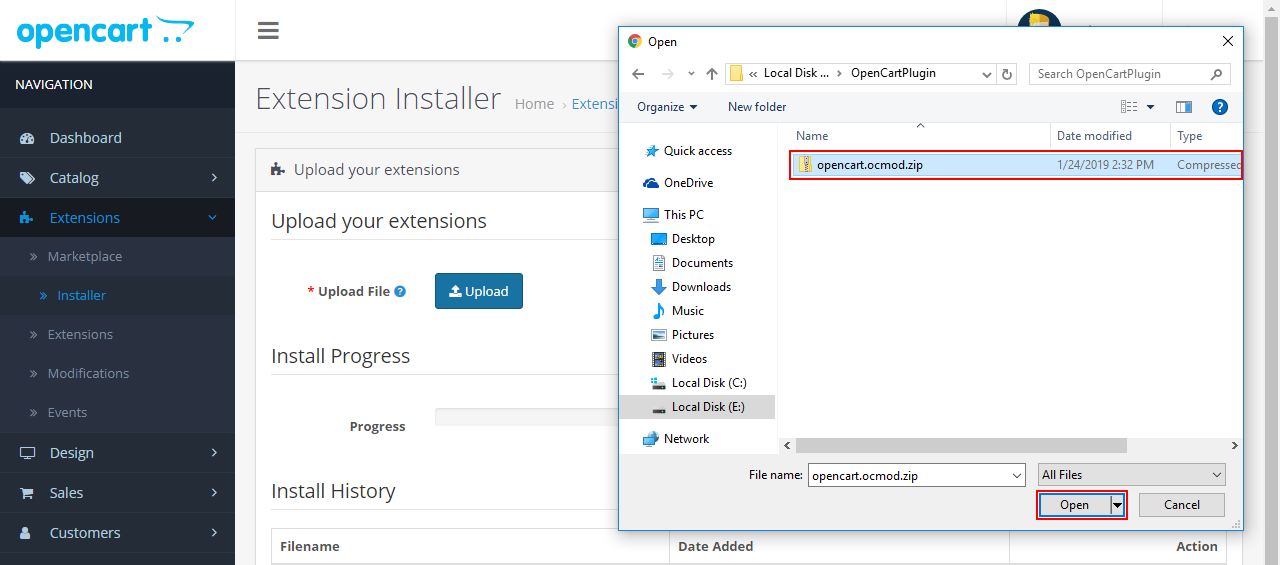
- Das OpenCart-System installiert das Modul automatisch.
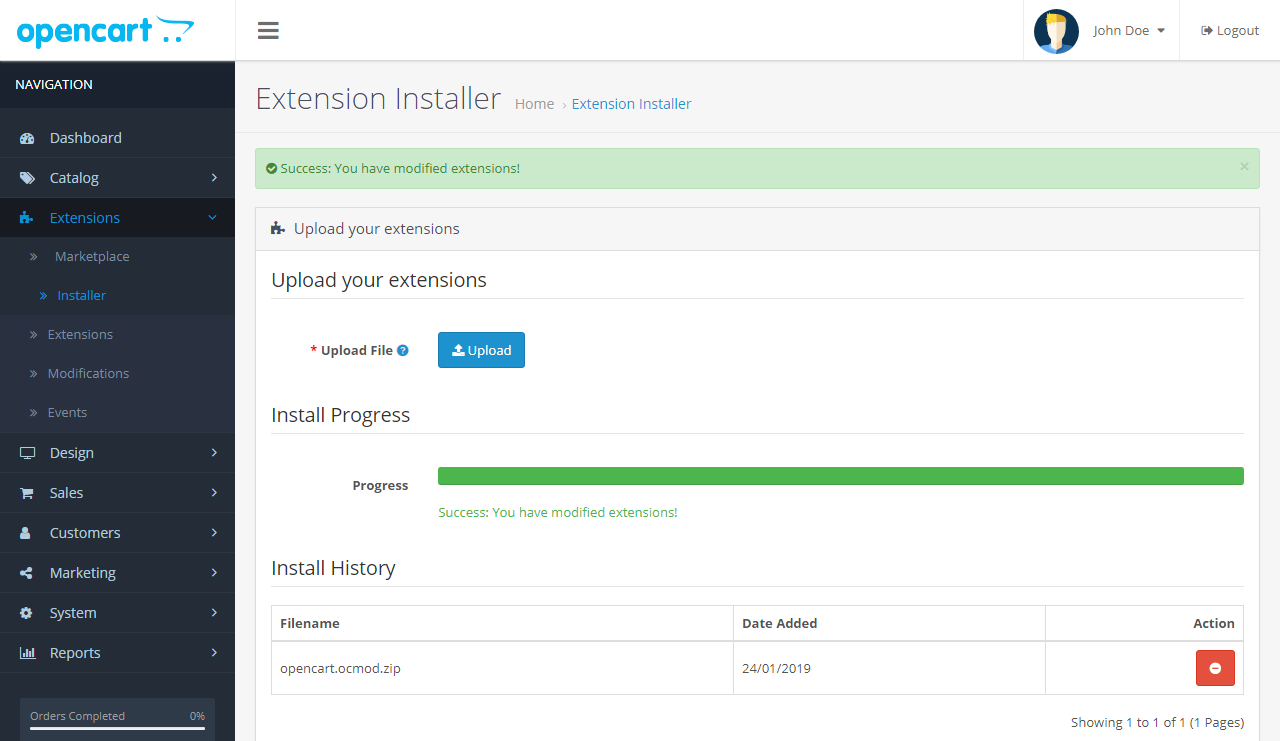
2. Aktivieren Sie das UPS Versandmodul im Backoffice.
- Gehen Sie zu: Erweiterungen -> Erweiterungen -> Wählen Sie den Erweiterungstyp -> Module
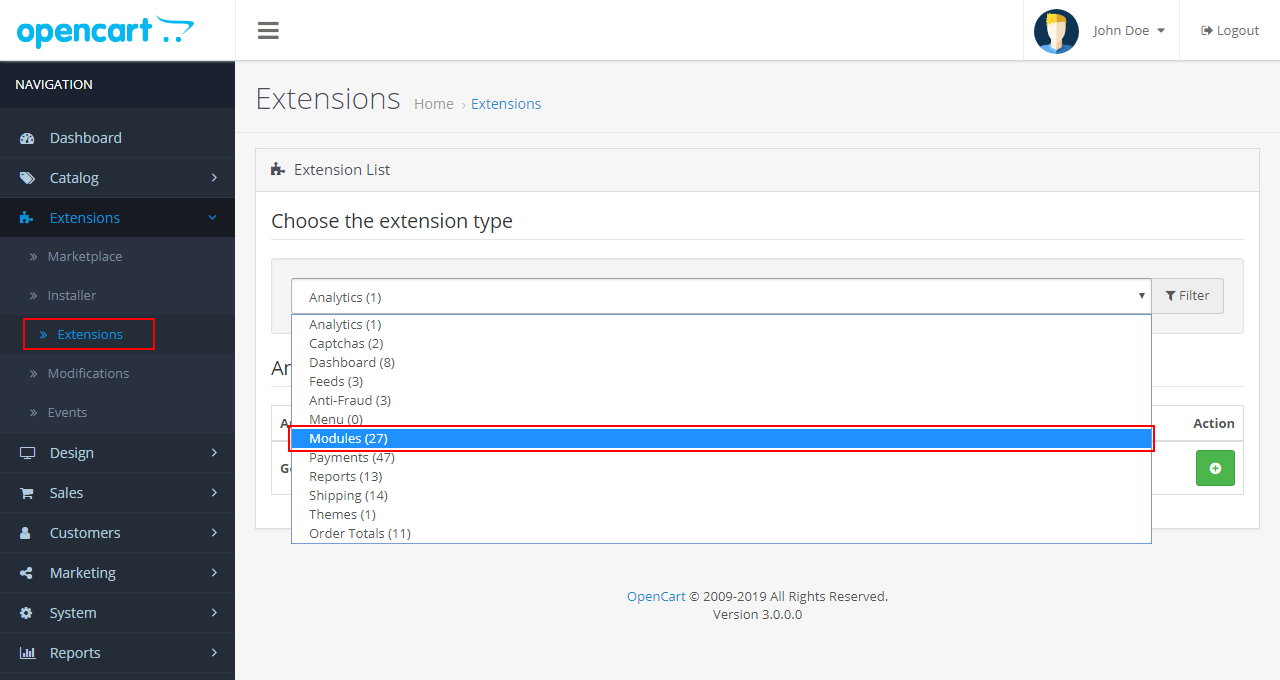
- Klicken Sie auf das Installationssymbol (+), um „UPS Shipping and UPS Access Point™: Official Extension“ zu aktivieren.
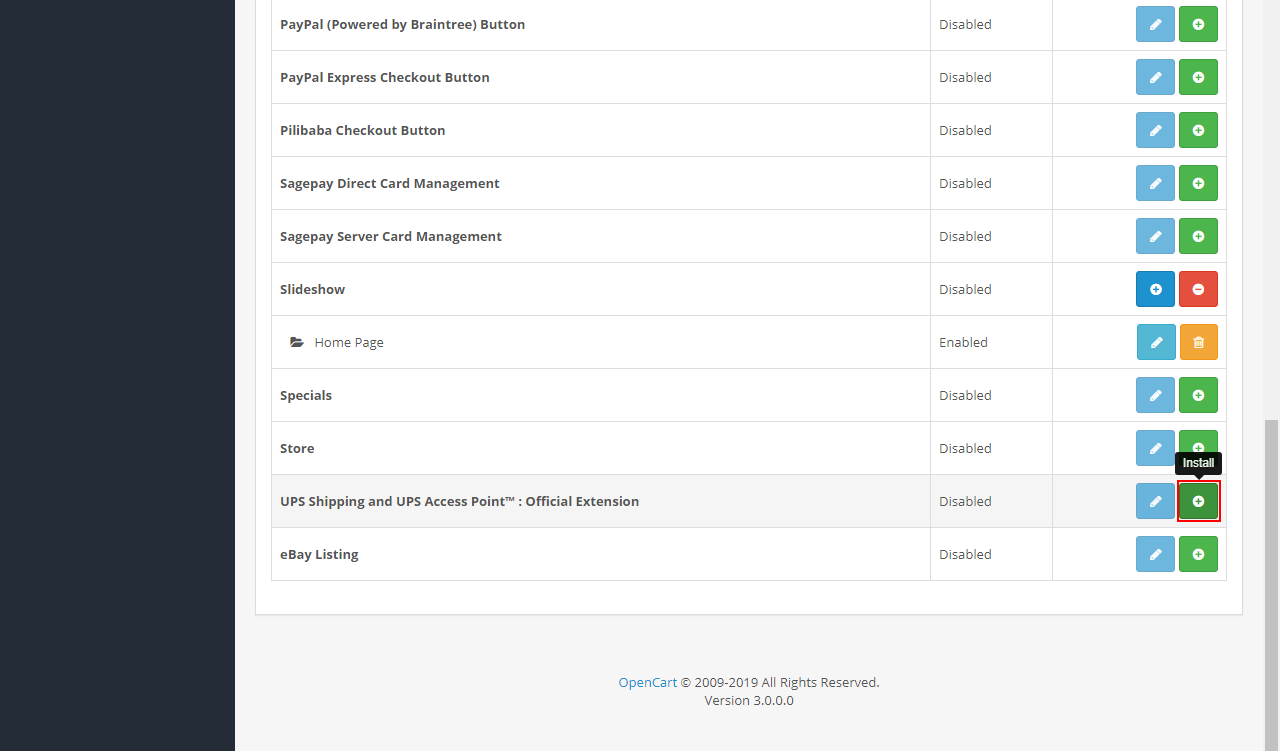
- „UPS Shipping and UPS Access Point™: Official Extension“ ist im Backoffice aktiviert
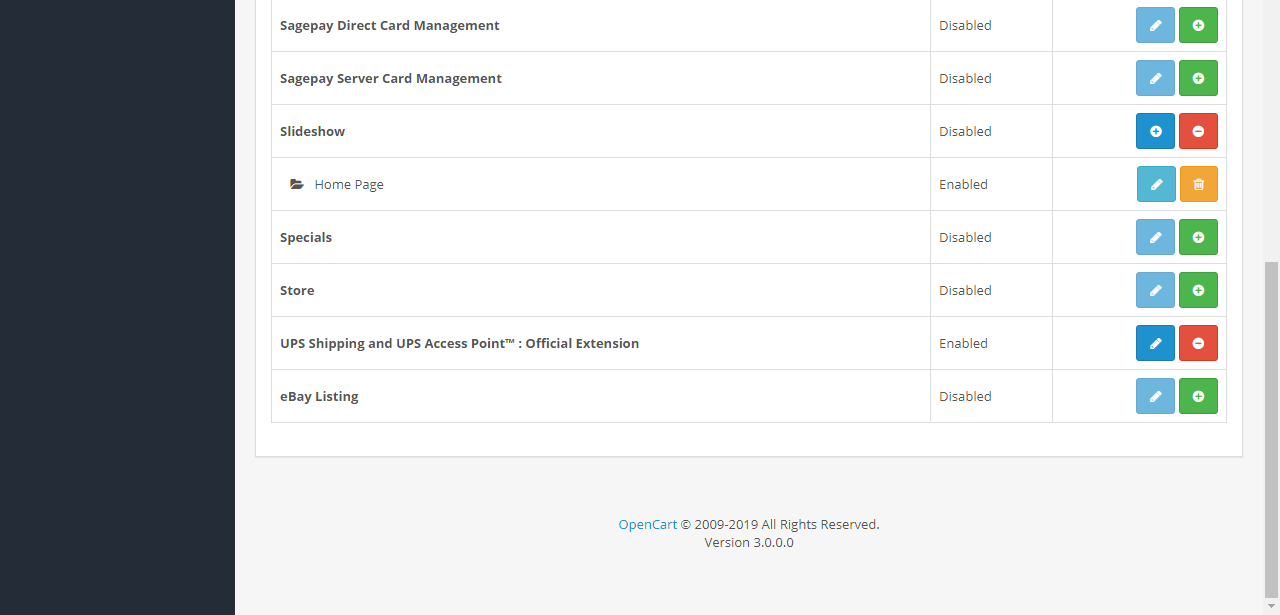
3. Aktivieren Sie „UPS Shipping and UPS Access Point™: Official Extension“ im Front Office
- Gehen Sie zu: Erweiterungen -> Erweiterungen -> Wählen Sie den Erweiterungstyp -> Versand
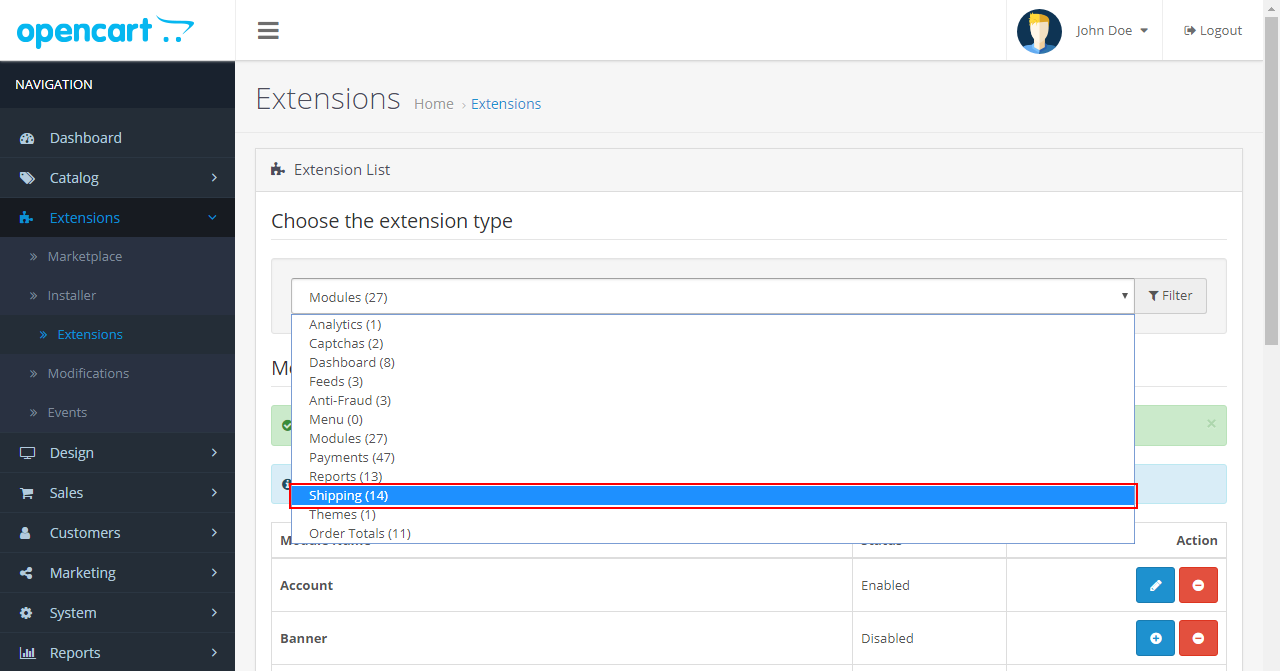
- Klicken Sie auf das Installationssymbol (+), um „UPS Shipping and UPS Access Point™: Official Extension“ für das Front Office zu installieren:
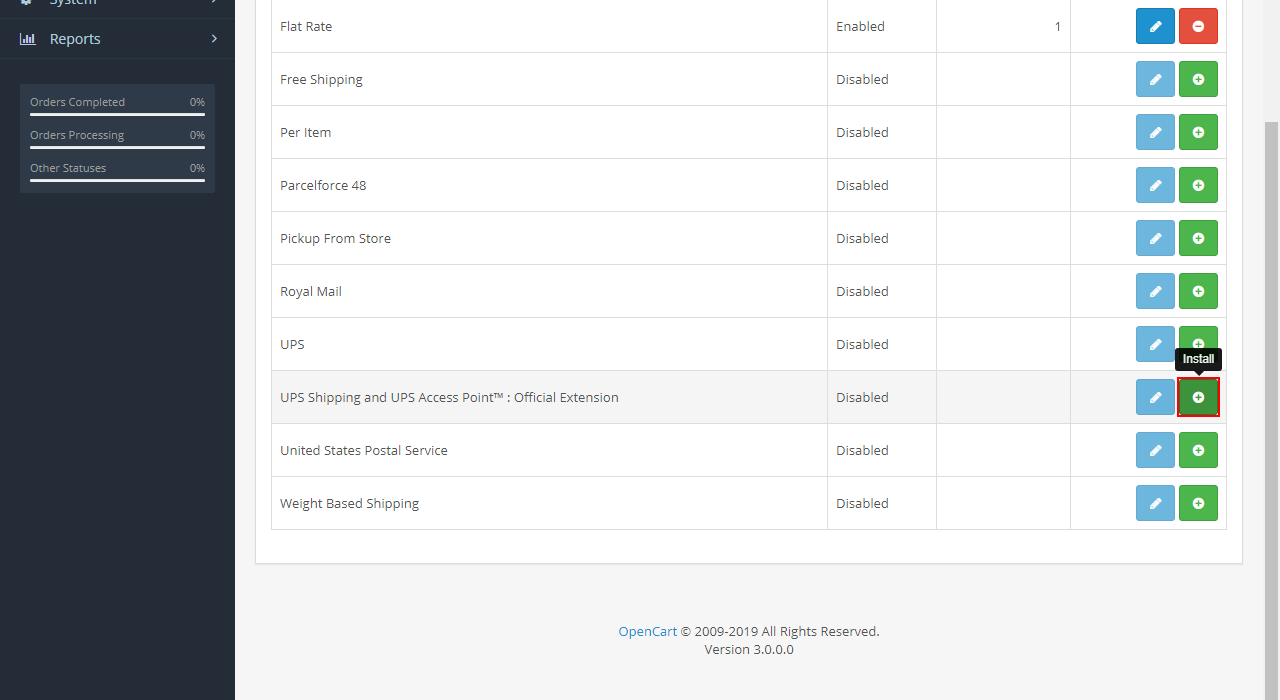
- Klicken Sie auf das Symbol Bearbeiten, um „UPS Shipping and UPS Access Point™: Official Extension“ für das Front Office zu aktivieren:
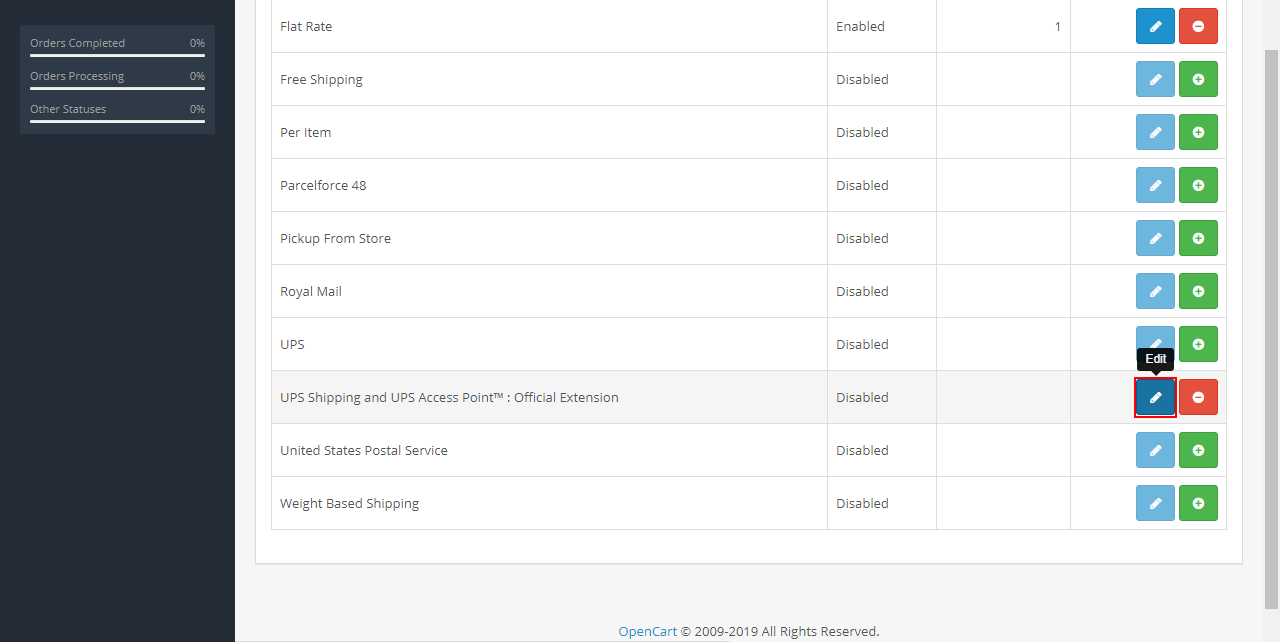
- Wählen Sie die Option „Aktiviert“ und klicken Sie auf „Speichern“:
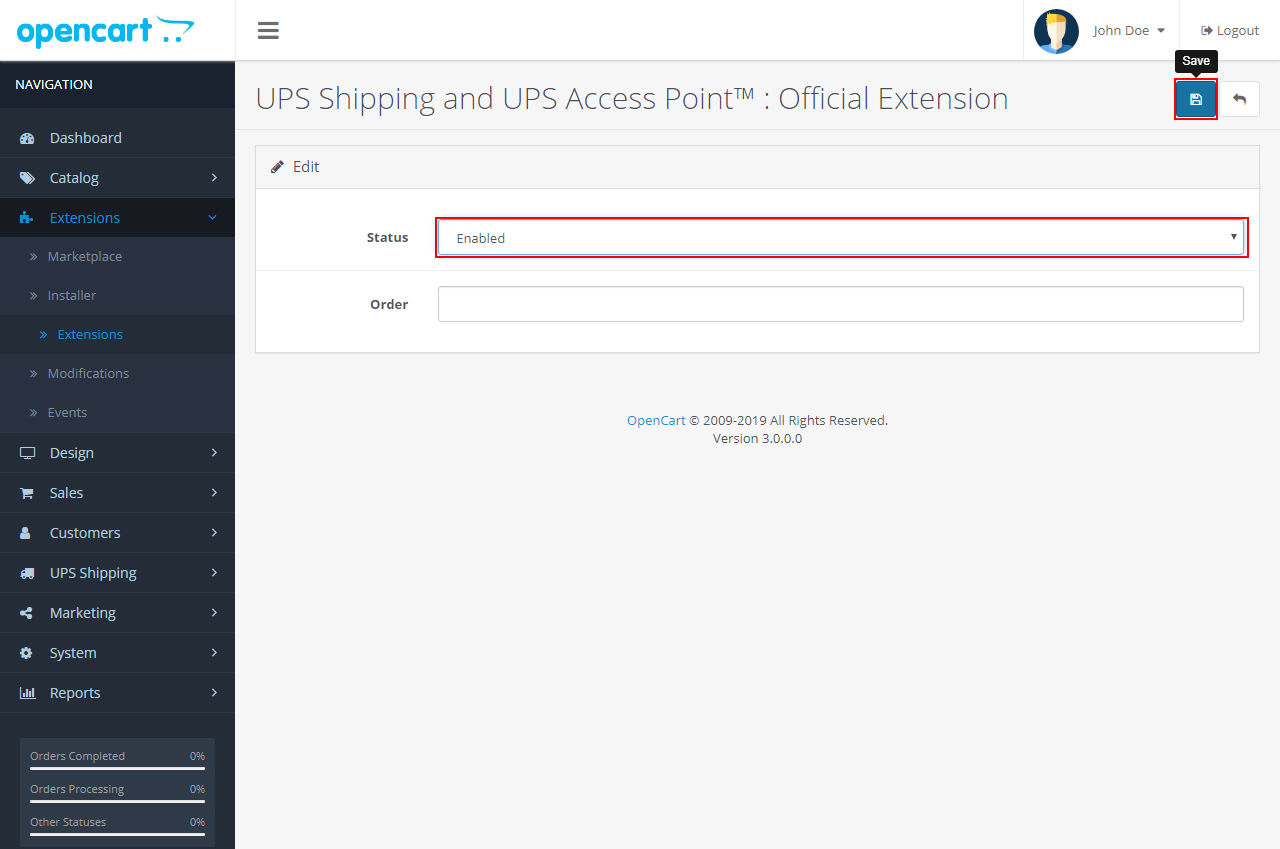
4. Cache leeren nach der Installation von UPS Shipping und UPS Access Point™: Offizielle Erweiterung
- Klicken Sie auf das Menü Erweiterungen -> Erweiterungen -> Änderungen, um den Bildschirm "Änderungen" zu öffnen
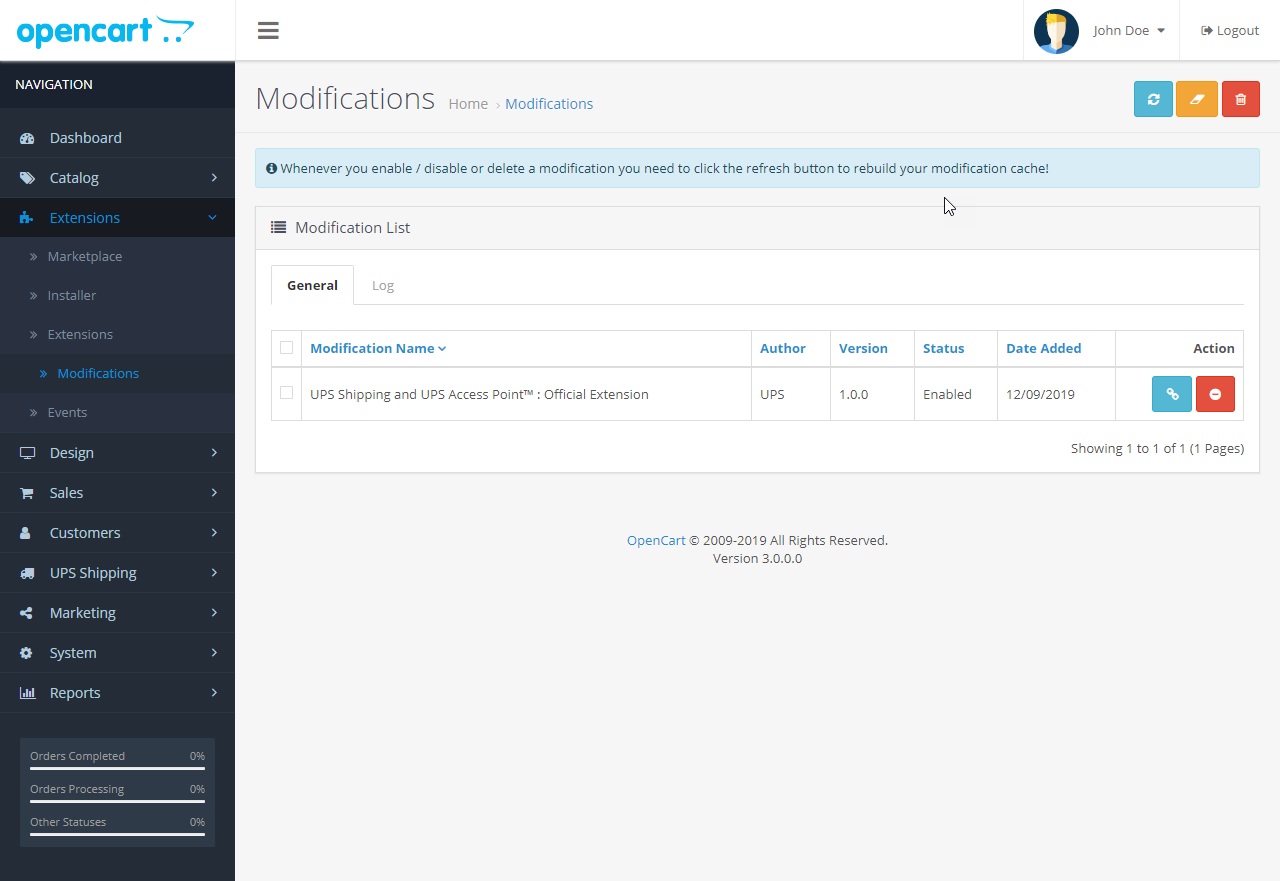
- Klicken Sie auf die Schaltfläche "Clear", um den Cache zu leeren.
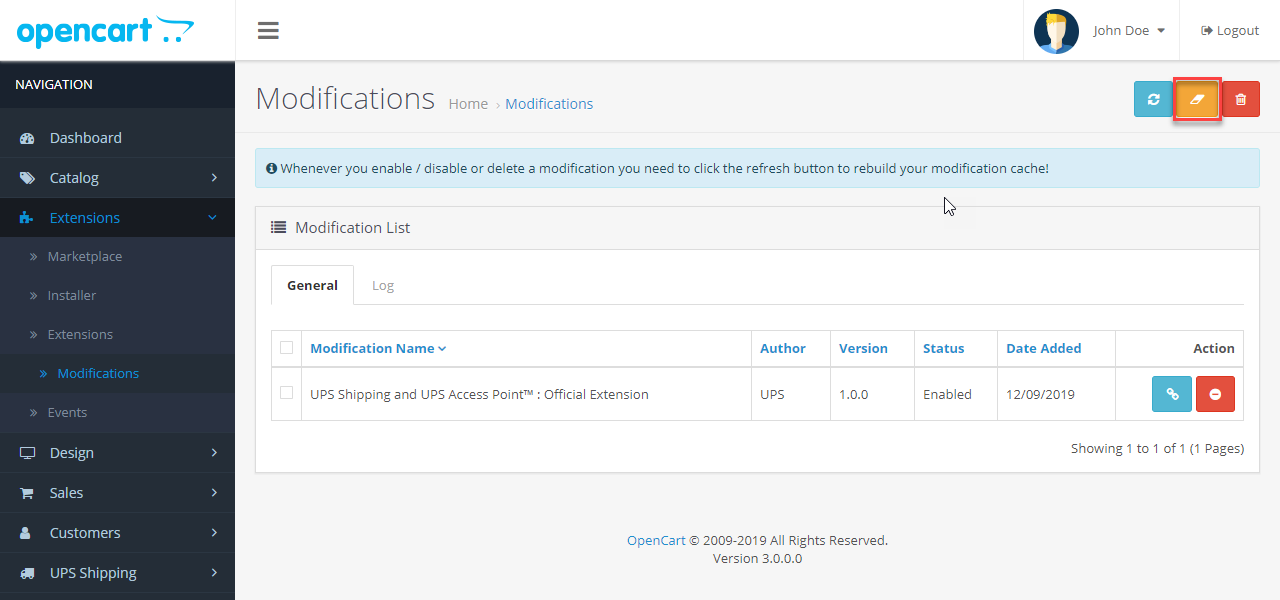
- Klicken Sie auf die Schaltfläche „Aktualisieren“, um Ihren Änderungs-Cache neu zu erstellen
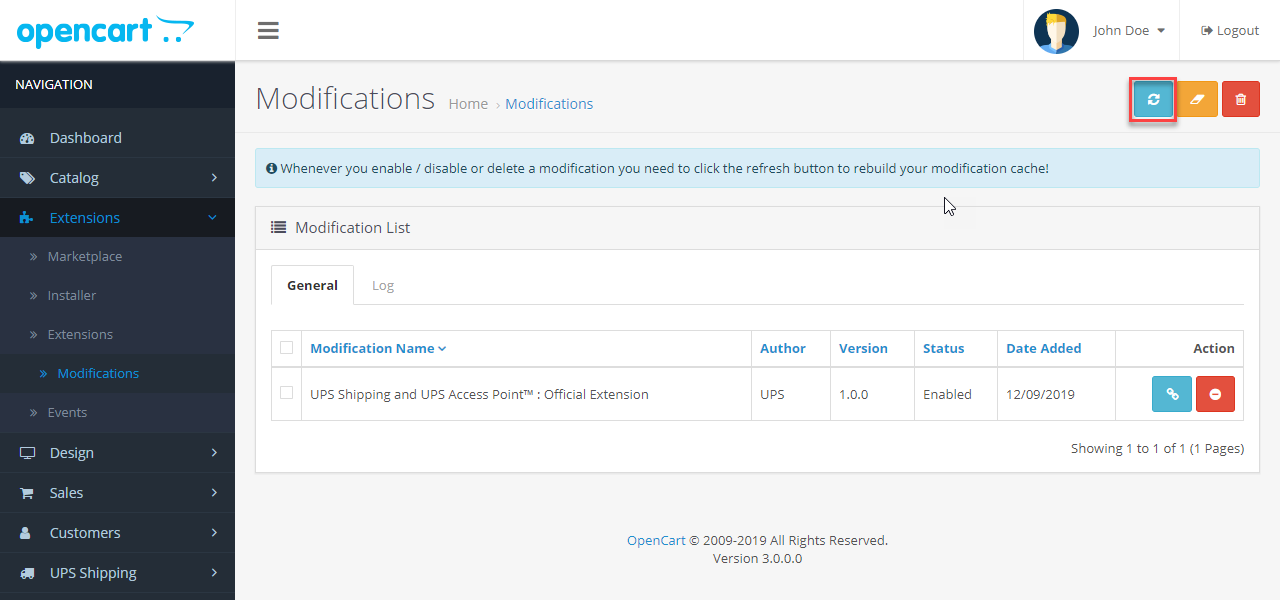
War dieser Artikel hilfreich?
Haben Sie weitere Fragen? Einen Antrag stellen